怎么重做系统
来源:网络收集 点击: 时间:2024-04-04【导读】:
现在重装系统已经是很常见的电脑操作了,系统崩溃、损坏我们都会选择系统重装。在这通过以下所介绍的u盘安装原版win7系统教程为例,教您重装系统,让您体验到一键u盘安装原版win7系统所带来的简单快捷。工具/原料moreu深度u盘启动盘工具方法/步骤1/6分步阅读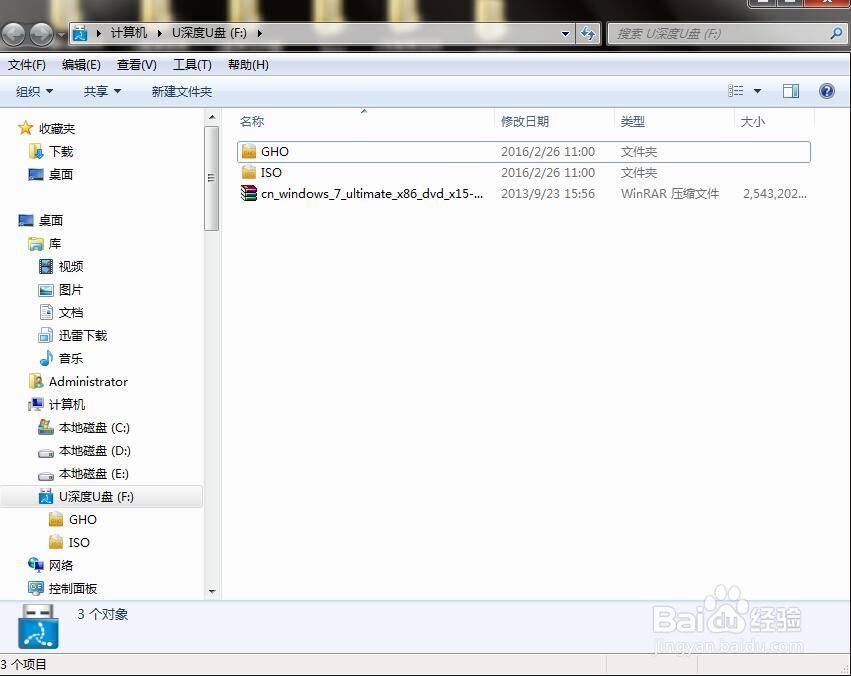 2/6
2/6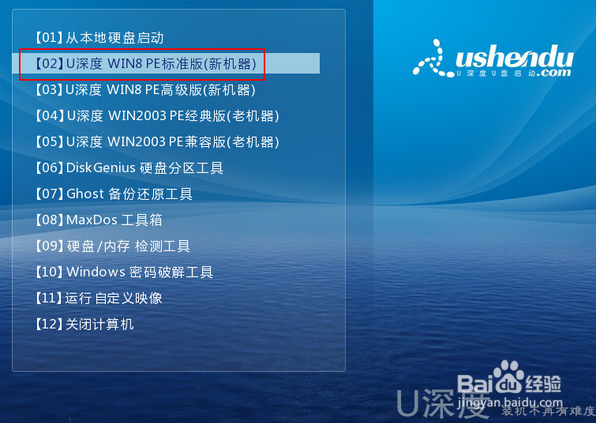 3/6
3/6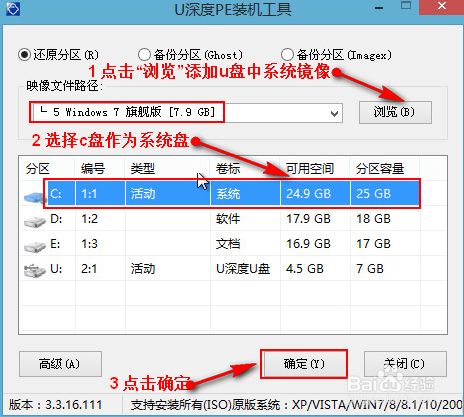 4/6
4/6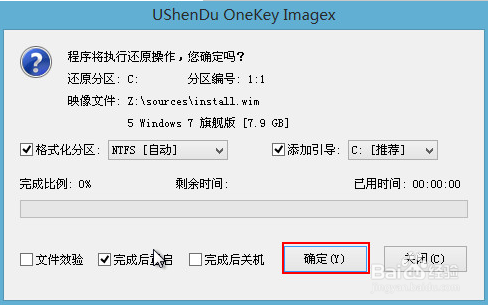 5/6
5/6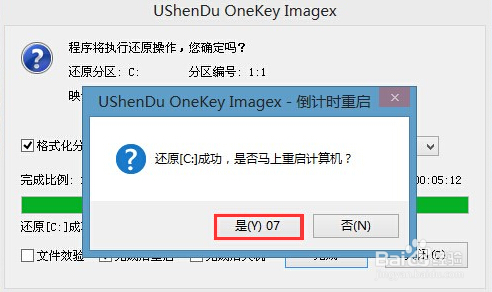
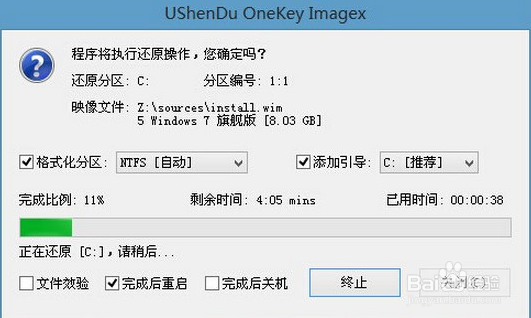 6/6
6/6 注意事项
注意事项
将原版win7系统镜像放至u盘启动盘中
首先,我们将已经下载好的原版win7系统镜像文件存放在u盘启动盘的目录中。
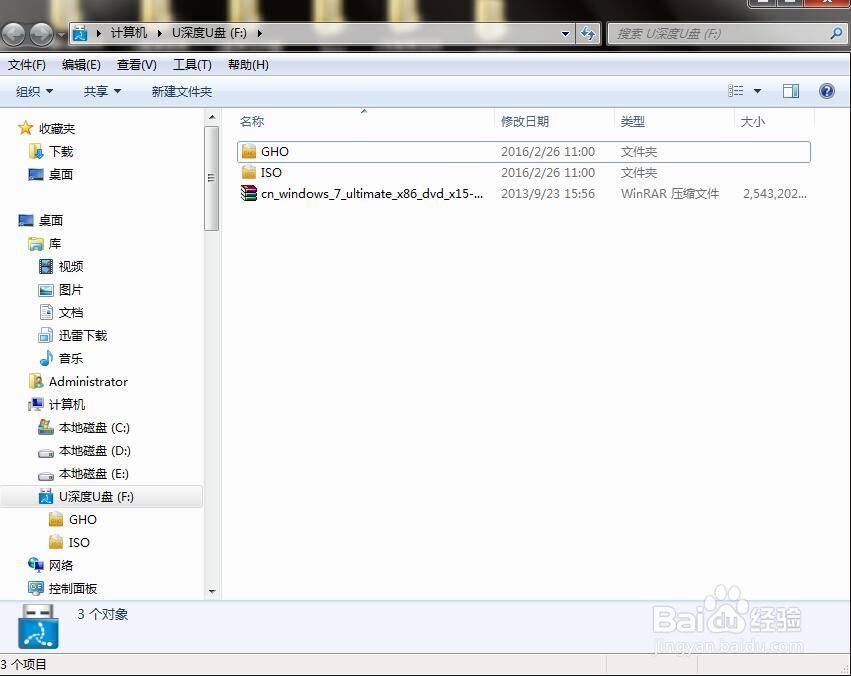 2/6
2/6电脑模式更改成ahci模式,不然安装完成win7系统会出现蓝屏
先将u深度u盘启动盘连接到电脑,重启电脑等待出现开机画面时按下启动快捷键,使用u盘启动盘进入u深度主菜单,选择【02】u深度Win8PE标准版(新机器),按下回车键进入。
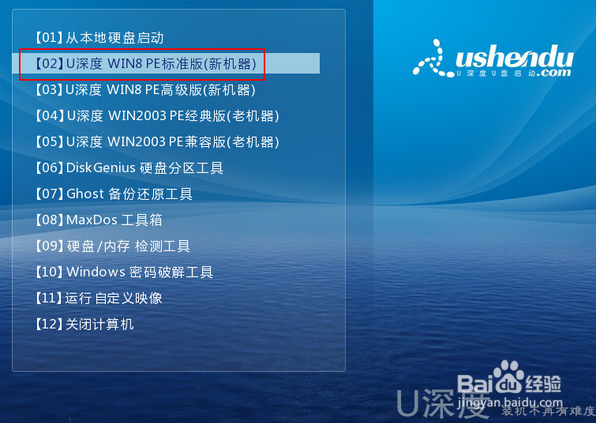 3/6
3/6安装原版win7系统
进入pe后会自启u深度pe装机工具,首先点击浏览将羞辞保存在u盘的系统镜像添加进来,接着选择c盘作系统盘存放镜像,点击“确定”即可。
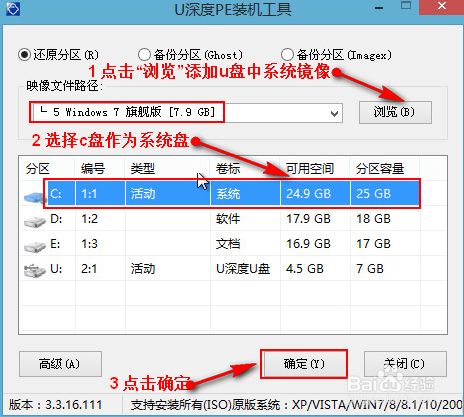 4/6
4/6点击确定后,系统会弹出格式化提示框,点击确定即可。贪缝霜
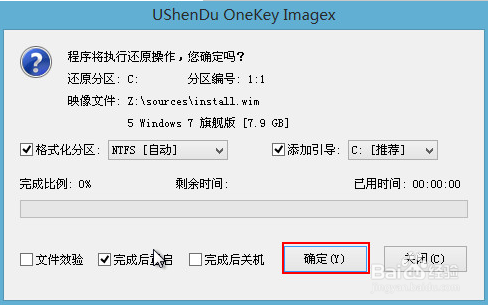 5/6
5/6系统安装工具会将原版win7系统镜像包释放到所选择的分区当中,释放完成后所出现的提示重启窗口中可点击确定或者等待10秒让电脑重新启动。
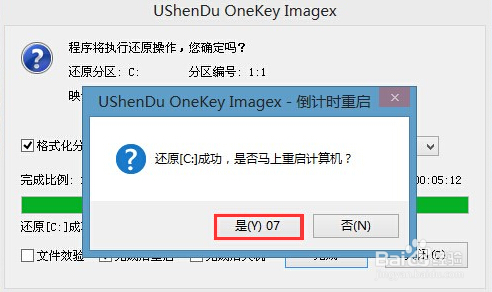
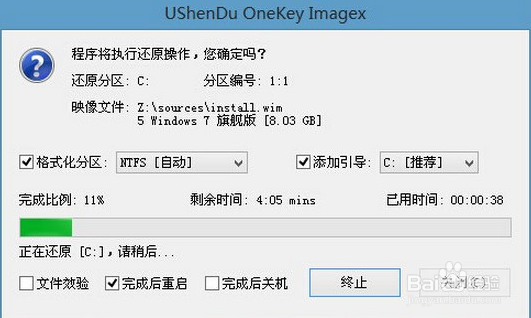 6/6
6/6重启后系统就会自动进行安装,我们等待完成即可腊辞。
 注意事项
注意事项使用u深度u盘启动盘制作工具制作好的启动u盘
原版win7系统镜像文件(可前往微软官网下载原版win7系统)
到网上搜索可用的win7系统产品密钥
版权声明:
1、本文系转载,版权归原作者所有,旨在传递信息,不代表看本站的观点和立场。
2、本站仅提供信息发布平台,不承担相关法律责任。
3、若侵犯您的版权或隐私,请联系本站管理员删除。
4、文章链接:http://www.1haoku.cn/art_421591.html
上一篇:百度地图软件如何踩足迹
下一篇:部落与弯刀怎么开启插槽
 订阅
订阅